چگونه حجم ویدیوها را در آیفون کاهش دهیم؟
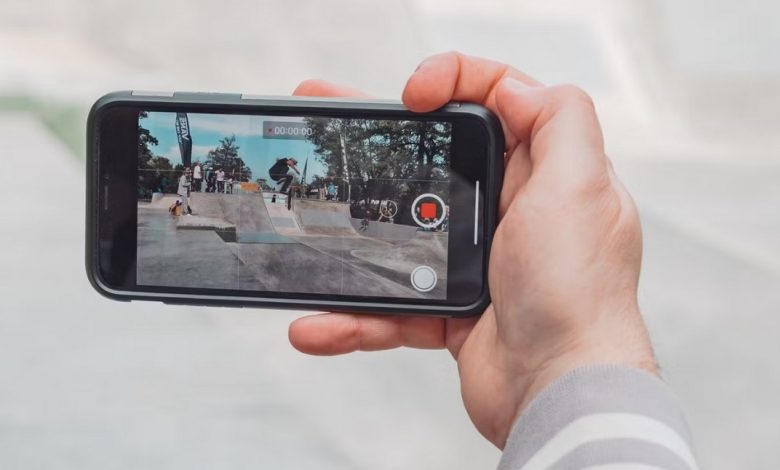
آیفونها به یکی از بهترین دوربینها در دنیای گوشیهای هوشمند مجهز شدهاند و ویدیوهای فوقالعاده باکیفیتی میگیرند. در حقیقت کیفیت فیلمبرداری گوشیهای اپل زبانزد است. با این حال، این سکه روی دیگری هم دارد و هرچقدر به دنبال کیفیت بالاتری باشید، باید فضای بیشتری را هم برای آن قربانی کنید. اما راههایی برای حفظ تعادل میان کیفیت و حجم وجود دارد و ما میخواهیم در این مطلب به شما 5 راهکار برای کم کردن حجم فیلم در آیفون را معرفی کنیم.
ویدیوهای باکیفیت علاوه بر اینکه حجم بالایی از دستگاه شما را اشغال میکنند، برای اشتراکگذاری در شبکههای اجتماعی نیز دردساز میشوند. اکثر شبکههای اجتماعی دارای محدودیت برای حجم فیلمها هستند.
با توجه به این موارد برای اشتراک ویدیوها یا آزاد کردن فضای ذخیرهسازی گوشی خود باید حجم آنها را کم کنید. برای اینکار به سراغ فشردهسازی ویدیو بروید که با حفظ کیفیت، حجم آن را کاهش چشمگیری میدهد. در حقیقت فشردهسازی یکی از بهترین راهها برای کاهش حجم ویدیو است بدون اینکه کیفیت را قربانی کنید، البته برای رسیدن به این هدف باید راهکار مناسبی را انتخاب کنید.
راهکارهای کم کردن حجم فیلم در آیفون
اگر میخواهید نحوه کم کردن حجم فیلم را یاد بگیرید، تا پایان همراه دیجیاتو باشید تا با 5 راهکار برای فشرده سازی ویدیو ها در آیفون آشنا شوید.
کاهش حجم ویدیو آیفون با اپ Video Compress
سادهترین راه برای کاهش حجم فیلم در ایفون، استفاده از اپهای شخص ثالث بیشماری است که برای این کار توسعه یافتهاند. البته همه آنها کارایی بالا ندارند و باید به سراغ گزینههای مناسب بروید. یکی از این گزینهها، Video Compress نام دارد که برنامهای رایگان برای کم کردن حجم فیلم بدون تاثیر چشمگیر روی کیفیت آن است. میتوانید این اپ را از اپ استور برای آیفونتان دانلود کنید.
استفاده از این اپ بسیار ساده است و با تنظیمات پیچیدهای روبهرو نیستیم. در حقیقت تنها باید ویدیو را درون آن آپلود کنید و منتظر بمانید تا برنامه کارش را انجام دهد. در نهایت یک ویدیو با حجم پایینتر در اختیارتان قرار میگیرد. برای استفاده از اپ Video Compress، مراحل زیر را انجام دهید:
- اول از همه باید اپ را دانلود کنید، البته اگر در حال حاضر آن را روی گوشیتان ندارید.
- اپ را باز کرده و آیکون چرخدنده در گوشه سمت راست بالای صفحه را لمس کنید. حالا از بخش Export File Type، فرمت فایل خروجی را انتخاب کنید. در حقیقت ویدیوی فشرده شده در این فرمت ذخیره میشود.
- دوباره به سراغ رابط کاربری اصلی برنامه بروید و روی تنها آیکون موجود روی صفحه ضربه بزنید.
- ویدیوی مدنظرتان برای فشردهسازی را از گالری انتخاب کرده و سپس آیکون چکمارک در گوشه سمت راست بالای صفحه را لمس کنید.
- حالا یک اسلایدر برای تنظیم سطح فشردهسازی در اختیارتان قرار میگیرد. با کشیدن این اسلایدر میبینید که با هر سطح فشردهسازی، حجم ویدیوی نهایی چقدر میشود. زمانی که حجم به نظرتان مناسب بود، روی آیکون گوشه سمت راست بالای صفحه ضربه بزنید.
- تا زمانی که ویدیو فشرده شود، صبر کنید.
- اپ Video Compress بطور خودکار ویدیو را روی گوشیتان ذخیره میکند. پس از فشردهسازی ویدیو، به صفحهای میروید که میتوانید درون آن با لمس گزینه Delete Original، ویدیوی اصلی را از روی آیفون خود حذف کنید.
کم کردن حجم فیلم در آیفون با برنامه Compress Videos & Resize Video
همانطور که گفتیم برنامههای زیادی برای کاهش حجم ویدیو در آیفون توسعه پیدا کردهاند که یکی دیگر از این اپهای کاربردی، Compress Videos & Resize Video نام دارد. این برنامه رایگان است، هرچند برای دسترسی به امکانات بیشتر باید نسخه پریمیوم آن را تهیه کنید. این اپ هم حجم ویدیوها را کاهش میدهد و اشتراکگذاری آنها در جاهای مختلف را ممکن میکند.
برای کاهش حجم ویدیوها با استفاده از این اپ، مراحل زیر را انجام دهید:
- در ابتدا باید برنامه Compress Video & Resize Video را از اپ استور دانلود کرده و به آن مجوز دسترسی به عکسها و ویدیوهای آیفون را بدهید.
- برای انتخاب ویدیوی مدنظرتان برای فشردهسازی، گزینه Select Videos to Compress را انتخاب کنید.
- حالا ویدیوی موردنظرتان را انتخاب کرده و روی گزینه Next بزنید.
- در صفحه نتایج، فریم ریت و ابعاد ویدیو برای خروجی را انتخاب کنید. هرچقدر اعداد مربوط به پارامترها پایینتر باشند، حجم ویدیو بیشتر کاهش مییابد.
- حالا گزینه Compress را لمس کرده و صبر کنید تا ویدیو فشرده شود.
- پس از فشرده شدن ویدیو، شما حجم فایل اصلی و جدید را میبینید. برای حذف ویدیوی اصلی، گزینه Delete Original را بزنید. اگر چنین کاری را انجام ندهید، هم ویدیوی اصلی و هم فیلم جدید روی گوشیتان باقی میماند که نتیجهاش، اشغال فضای بیشتر نسبت به گذشته خواهد بود!
فشرده کردن ویدیو در آیفون با برنامه Media Converter
به سراغ یکی دیگر از اپهای کاربردی برای کاهش حجم ویدیوهای آیفون میرویم، البته این برنامه رویکرد تقریبا متفاوتی دارد. در حقیقت تمام فرمتهای ویدیویی برای دستیابی به حجم پایین بهینهسازی نشدهاند. از آنجایی که آیفون بیشتر روی کیفیت بجای حجم ویدیوها تمرکز کرده، فضای ذخیرهسازی را قربانی کیفیت کرده و ویدیوهای آن حجم بالایی میگیرند.
در همین راستا یکی از راههای کاهش حجم ویدیو ها در آیفون، ضبط آنها با فرمت پیش فرض و سپس تغییر فرمت به یک فرمت فشرده است. این کار تاثیر چندانی روی کیفیت نمیگذارد، اما حجم ویدیو را به شکل چشمگیری کاهش میدهد. یکی از اپهای کاربردی در این زمینه، Media Converter نام دارد.
Media Converter یک اپ رایگان است که البته نسخه پریمیوم با امکانات بیشتر هم دارد. این برنامه ویدیوهای شما را تبدیل و فشرده میکند. برای استفاده از Media Converter، مراحل زیر را انجام دهید:
- اول از همه اپ Media Converter را دانلود و روی آیفون خود نصب کنید.
- روی آیکون بعلاوه (+) در بالای صفحه ضربه بزنید و سپس گزینه Import From Photo Library را انتخاب کنید.
- به این اپ مجوز دسترسی به گالری گوشیتان را بدهید و سپس ویدیوهای مدنظرتان برای تبدیل و فشردهسازی را انتخاب کنید.
- گزینه Done را لمس کرده و سپس از منوی پاپ آپ، کیفیت ویدیوی خروجی را انتخاب کنید. اپ Media Converter، چهار گزینه برای کیفیت در اختیارتان قرار میدهد: پایین، متوسط، بالا، بدون افت. برای جلوگیری از کاهش کیفیت، پیشنهاد میکنیم گزینه کیفیت بالا یا High Quality را انتخاب کنید.
- پس از اینکه ویدیو وارد اپ شد، روی آیکون i ضربه بزنید و در منویی که باز میشود، گزینه Convert Video را انتخاب کنید.
- در صفحه فشردهسازی، میتوانید با استفاده از ابزارهای ویرایش، ویدیو را برش دهید. اگر تنها به دنبال فشرده کردن فیلم آیفون هستید، فرمت خروجی مدنظرتان و همچنین نرخ فشردهسازی را انتخاب کنید.
- برای شروع فرایند فشردهسازی، روی آیکون آن در گوشه سمت راست بالای صفحه ضربه بزنید.
- پس از تکمیل فرایند فشردهسازی، در رابط کاربری اصلی میتوانید فایل تبدیل شده را ببینید.
کم کردن حجم فیلم در آیفون به صورت آنلاین
شاید همه ما به دنبال دانلود اپ و نصب آنها روی گوشی هوشمندمان نباشیم یا اینکه بکل تعداد کمی ویدیو را بخواهیم فشرده کنیم. اینجاست که ابزارهای آنلاین وارد معادله میشوند و میتوانند شما را به سمت خودشان بکشند. شما برای استفاده از این ابزارهای آنلاین نیازی به نصب هیچگونه برنامهای ندارید و وب اپها عملکردی مشابه اپهای بومی iOS دارند.
در این میان یکی از بهترین ابزارهای آنلاین فشردهسازی ویدیو، Clideo است. این ابزار آنلاین امکان فشردهسازی ویدیوهای آیفون روی وب را فراهم میکند. کار با این ابزار ساده است و تنها باید ویدیو را درون آن آپلود کنید و منتظر تبدیل آن بمانید و در نهایت خروجی را دانلود کنید. در کنار دانلود ویدیوها، میتوانید آنها را درون فضاهای ابری مانند گوگل درایو و دراپباکس هم ذخیره کنید.
استفاده از خدمات این ابزار آنلاین رایگان است، اما روی ویدیوی شما لوگوی آن قرار میگیرد. همانطور که میتوان حدس زد، برای حذف آن باید هزینه بپردازید. در هر صورت برای فشردهسازی ویدیو با استفاده از Clideo، مراحل زیر را انجام دهید:
- مرورگر سافاری را روی آیفون باز کرده و به وبسایت Clideo بروید.
- گزینه Choose file را انتخاب کرده و روی گزینه Photo Library ضربه بزنید.
- ویدیوی مدنظرتان برای فشردهسازی را انتخاب کنید تا داخل Clideo آپلود شود.
- تا فشرده شدن ویدیو توسط این ابزار آنلاین صبر کنید.
- زمانی که ویدیو فشرده شد، روی گزینه Copy direct URL ضربه بزنید. یک تب جدید باز کرده و این لینک را درون آن وارد کنید. با این کار، پیامی مبنی بر دانلود فایل پیش روی شما ظاهر میشود.
- بجای این کار میتوانید گزینه ذخیرهسازی ویدیو در گوگل درایو و دراپباکس را انتخاب کنید.
ضبط ویدیو با رزولوشن و فریمریت پایینتر
پنجمین و آخرین راهکار ما برای کم کردن حجم فیلم در آیفون مربوط به خود فیلمبرداری با گوشی اپل میشود. آیفونها میتوانند ویدیوها را با رزولوشن و فریمریتهای مختلف ضبط کنند و مسلما هرچقدر این اعداد پایینتر باشند، فضای اشغال شده توسط ویدیوها کاهش مییابد، هرچند کیفیت هم پایین میآید.
با وجود تمام این موارد اگر میخواهید از طریق خود فیلمبرداری، حجم فیلم را کاهش دهید، مراحل زیر را دنبال کنید:
- اپ تنظیمات را باز کرده و به بخش دوربین بروید.
- روی گزینه Record Video ضربه بزنید.
- از میان گزینههای موجود، گزینهای را انتخاب کنید که یک تعادل میان کیفیت و حجم ویدیو در اختیارتان قرار میدهد. اعداد پایینتر به معنای کیفیت پایینتر و البته حجم اشغالی کمتر است.
با 5 راهکاری که در بالا به شما معرفی کردیم، میتوانید حجم اشغال شده توسط ویدیوها در آیفون را کاهش دهید. در کنار استفاده از اپهای شخص ثالث، میتوانید به سراغ ابزارهای آنلاین هم بروید و در نهایت، تنظیمات دوربین گوشیتان طوری تغییر دهید که هر ویدیو، حجم کمتری بگیرد.
سوالات متداول درباره کم کردن حجم فیلم در آیفون
بله چنین کاری امکانپذیر است و راههای مختلفی مانند استفاده از اپهای شخص ثالث برای این کار وجود دارد. در این مطلب 5 راهکار کم کردن حجم فیلم در آیفون را میتوانید ببینید.
برای کاهش حجم ویدیو در ایفون اپهای زیادی توسعه پیدا کردهاند که از کاربردیترین آنها میتوان به Video Compress و Compress Videos & Resize Video اشاره کرد که در این مطلب آموزش استفاده از آنها را میتوانید بخوانید.
بله با استفاده از مرورگر سافاری و ابزارهای آنلاین میتوانید حجم ویدیوها را در آیفون کم کنید. از میان کاربردیترین وبسایتها برای این کار میتوان به Clideo اشاره کرد.







